平板如何换壁纸安卓系统,操作指南与技巧解析
亲爱的平板用户们,你是否厌倦了那单调的壁纸,想要给平板来个焕然一新的变身呢?别急,今天就来手把手教你如何给安卓系统的平板换上心仪的壁纸,让你的平板瞬间变得个性十足!
一、准备工作

在开始之前,我们先来准备一下所需的东西:
1. 一台安卓平板电脑
2. 一张你喜欢的壁纸图片(可以是高清的,也可以是动态的)
3. 一个U盘或者云存储服务(如Dropbox、Google Drive等),用于存放壁纸图片
准备好了吗?那就让我们开始吧!
二、从系统设置中更换壁纸
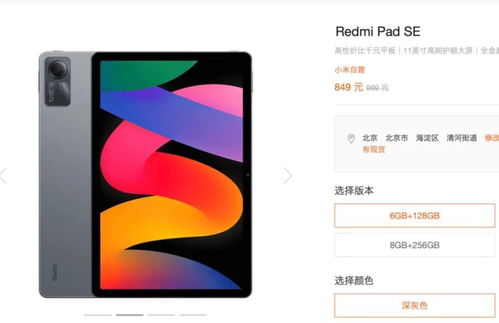
1. 进入设置:首先,打开你的平板,找到并点击“设置”图标,进入系统设置界面。
2. 找到壁纸选项:在设置菜单中,滑动屏幕找到“壁纸”或“个性化”选项,点击进入。
3. 选择壁纸来源:进入壁纸设置后,你会看到几个选项,如“画廊”、“相机”、“在线”等。你可以选择从平板内置的图片库、相机拍摄的照片或者在线壁纸库中选择。
4. 选择图片:如果你已经有了心仪的壁纸图片,可以选择“画廊”选项,然后从你的图片库中找到并选择你想要设置为壁纸的图片。
5. 设置壁纸:选中图片后,你会看到几个选项,如“全屏”、“拉伸”、“居中”等。你可以根据自己的喜好选择合适的壁纸显示方式。
6. 确认设置:设置完成后,点击屏幕下方的“应用”或“保存”按钮,确认壁纸设置。
三、使用第三方应用更换壁纸
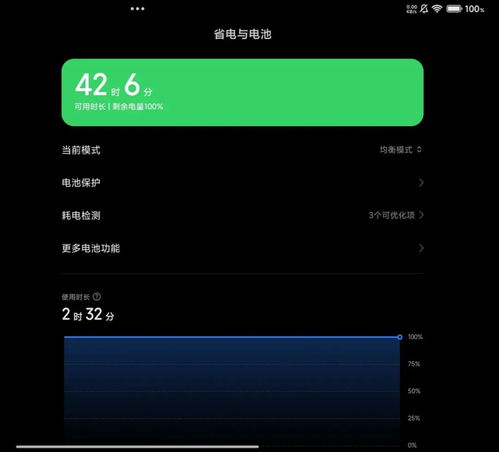
如果你想要更多样化的壁纸选择,可以通过第三方应用来更换壁纸。
1. 下载壁纸应用:在平板的Google Play商店搜索并下载一款壁纸应用,如“Zedge”、“Wallpaper HD”等。
2. 选择壁纸:打开应用,浏览各种风格的壁纸,找到你喜欢的图片。
3. 设置壁纸:选中壁纸后,应用通常会提供设置壁纸的选项,按照提示操作即可。
四、从U盘或云存储服务中更换壁纸
如果你将壁纸图片存储在U盘或云存储服务中,也可以直接从这些来源设置壁纸。
1. 连接U盘或登录云存储服务:将U盘插入平板的USB端口,或者登录你的云存储服务账号。
2. 选择图片:在U盘或云存储服务中找到你想要设置为壁纸的图片。
3. 设置壁纸:将图片保存到平板的图片库中,然后按照上述“从系统设置中更换壁纸”的步骤设置壁纸。
五、注意事项
1. 图片格式:确保你的壁纸图片格式是平板支持的,如PNG、JPEG等。
2. 分辨率:选择分辨率与平板屏幕相匹配的壁纸,以获得最佳显示效果。
3. 版权问题:请确保你使用的壁纸图片不侵犯他人版权。
4. 个性化:壁纸是展现个性的好方式,不妨多尝试不同的风格,找到最适合你的那一款。
现在,你已经学会了如何给安卓系统的平板更换壁纸,是不是觉得自己的平板瞬间变得更有活力了呢?快来动手试试吧!
